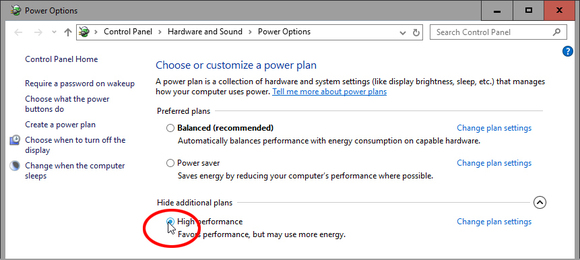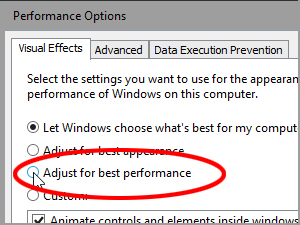Chaque fois que votre ordinateur commence à ralentir, votre première pensée est la mise à niveau. Alors que dans certains cas, cela pourrait être la solution adéquate, il y a des chances que quelques modifications rapides vous rendent la vie beaucoup plus facile.
Désactiver l’auto-démarrage des logiciels
Windows 10 est un grand système d’ exploitation et il y a beaucoup de programmes qui se chargent à son démarrage. Le processus de démarrage est ralenti par chacun d’eux, certains continuant même après le démarrage.
Pour garder un contrôle sur ces applications cliquez-droit sur la barre des tâches et sélectionnez Gestionnaire des tâches. Cliquez sur l’icone démarrage et examiner la liste des programmes d’auto-chargement. Maintenant, faites un clic droit et désactiver ceux que vous sentez sont pas nécessaires.
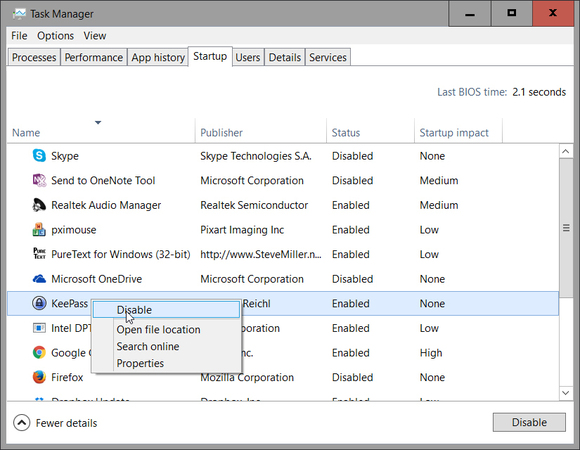 Cette étape simple assurera un démarrage prochaine fois beaucoup plus rapide sur Windows 10
Cette étape simple assurera un démarrage prochaine fois beaucoup plus rapide sur Windows 10
Mettre à point les paramètres d’alimentation
Par défaut, Windows (sur la plupart des ordinateurs portables) fonctionne avec un haut rendement énergétique. Alors, il est recommandé, de changer ces paramètres pour augmenter le rondement.
Cliquez avec le bouton droit sur l’icône Démarrer et dans le menu qui apparaît, sélectionnez Options d’alimentation. Maintenant dans la fenêtre Panneau de configuration déroulez pour Afficher les plans supplémentaires et sélectionnez Haute Performance.
Changer les options d’animations
Changer les paramètres d’animations pour acquérir une certaine puissance supplémentaire.
Encore une fois, cliquez sur le bouton droit sur Démarrer, mais sélectionnez Système cette fois. Dans le volet gauche de la fenêtre Panneau de configuration, sélectionnez Paramètres système avancés. Cela ouvre une autre fenêtre de Propriétés système, cliquez sur Paramètres bouton dans la zone de performance (le premier des trois boutons “Paramètres” sur cet onglet). Maintenant, dans la boîte de dialogue sélectionnez Ajuster afin d’obtenir les meilleures performances.
 The Guiks Actualité Web et nouvelles technologies
The Guiks Actualité Web et nouvelles technologies